Ena najbolj motečih težav, s katerimi se uporabniki srečujejo med brskanjem, je Ta spletna stran ni na voljo napaka. Tudi če imate stabilno internetno povezavo, se lahko včasih pojavi ta napaka in enkrat preprečiti dostop do določenega spletnega mesta ali vseh spletnih mest, odvisno od vzroka težave.
Čeprav se ta težava morda zdi velika, jo je v resnici zelo enostavno odpraviti. Berite dalje, če želite izvedeti, kako lahko preprosto odpravite težavo Ta spletna stran ni na voljo napaka v vašem brskalniku Google Chrome / Mozilla Firefox / Internet Explorer.
Preden nadaljujete z dejansko metodo, omenjeno v članku, preverite naslednja osnovna preverjanja.
- Prepričajte se, da je vaša internetna povezava stabilna.
- Poskusite odpreti isto spletno stran iz druge naprave. Če tam deluje, to pomeni, da je težava v vaši trenutni napravi. Če želite odpraviti težavo, lahko sledite metodi, omenjeni v tem članku.
Korak 1: Na Opravilna vrstica, kliknite na Iskanje ikona.

2. korak: Vrsta v nadzorploščo v Iskanjebar in izberite Nadzorna plošča iz rezultatov iskanja.
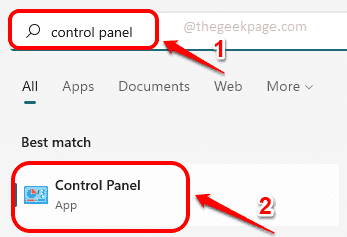
3. korak: Sedaj v oknu nadzorne plošče preverite Ogled po je izbran kot Majhne ikone in nato kliknite na povezavo za Center za omrežje in skupno rabo.

4. korak: V levo okno podokno za Center za omrežje in skupno rabo okno, kliknite na povezavo, ki pravi Spremenite nastavitve adapterja.
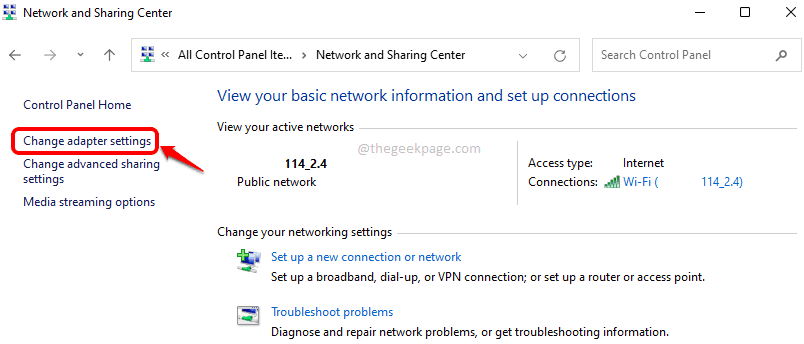
5. korak: Kot naslednje, desni klik na vašem Omrežna povezava Wi-Fi in kliknite na Lastnosti možnost.
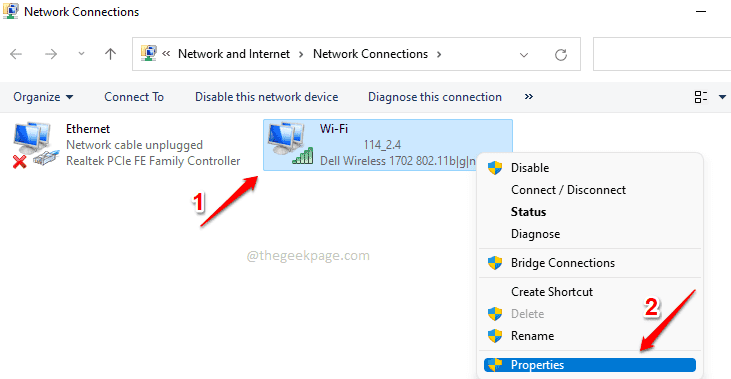
6. korak: V oknu Lastnosti Wi-Fi poiščite in kliknite Internetni protokol različice 4 (TCP/IPv4) Spodaj Ta povezava uporablja naslednje elemente oddelek.
Nato kliknite na Lastnosti gumb za urejanje lastnosti IPv4.
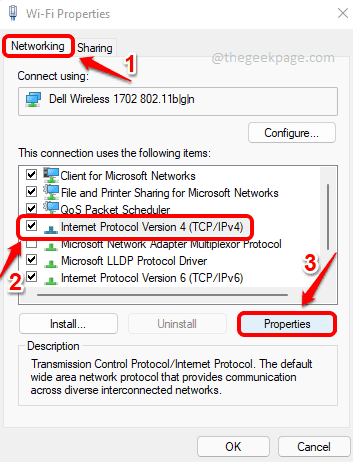
7. korak: V Lastnosti IPv4 okno, izvedite naslednje korake:
1. Prepričajte se, da radijski gumb proti opciji Samodejno pridobi IP naslov je izbran.
OGLAŠEVANJE
2. Kliknite na radijski gumb proti Uporabite naslednje naslove strežnika DNS.
3. Nato pod Uporabite naslednje naslove strežnika DNS možnost, podajte naslove strežnika DNS, kot je prikazano spodaj.
Prednostni strežnik DNS: 208.67.222.220 Nadomestni strežnik DNS: 208.67.220.220
4. Označite potrditveno polje, ki ustreza Potrdite nastavitve ob izhodu.
5. Pritisnite na v redu gumb.
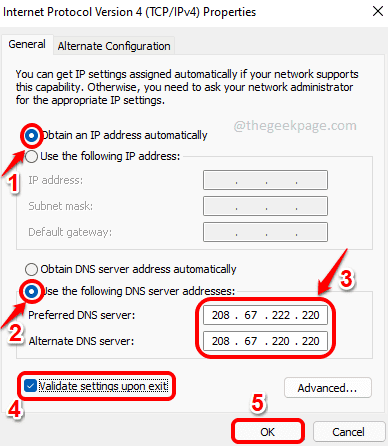
to je to. Poskusi ponovni zagonGoogleChrome in poskusite znova ustvariti težavo. Če problem še vedno obstaja, poskusite znova zagnati vaš stroj enkrat. Vaša težava bi morala biti zdaj odpravljena.
Povejte nam v razdelku za komentarje, če se še vedno soočate s težavo.


